Excel'de satır sonlarını <br> ile nasıl değiştirebilirsiniz
Excel'de bir hücre aralığındaki tüm satır sonlarını <br> ile değiştirmek için bu makaledeki yöntem size yardımcı olabilir.
Tümünü Değiştir işleviyle satır sonlarını <br> ile değiştirin
Tümünü Değiştir işleviyle satır sonlarını <br> ile değiştirin
Lütfen seçili hücrelerdeki tüm satır sonlarını <br> ile değiştirmek için aşağıdaki adımları izleyin.
1. Lütfen satır sonlarını değiştirmek istediğiniz hücreleri seçin, ardından Ana Sayfa > Bul ve Seç > Değiştir'e tıklayarak Bul ve Değiştir iletişim kutusunu açın. Ekran görüntüsüne bakın:
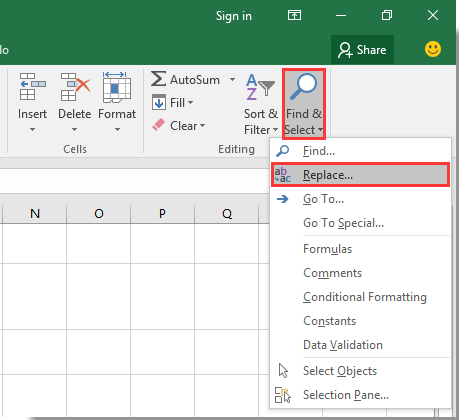
Not: Bul ve Değiştir iletişim kutusunu Ctrl + H tuşlarına aynı anda basarak da açabilirsiniz.
2. Açılan Bul ve Değiştir iletişim kutusunda, Bulunacak metin kutusuna tıklayın ve Ctrl + Shift + J tuşlarına birlikte basın, Değiştirilecek metin kutusuna <br> girin ve ardından Tümünü Değiştir düğmesine tıklayın. Ekran görüntüsüne bakın:

3. Ardından bir Microsoft Excel uyarı kutusu açılır, lütfen aşağıdaki ekran görüntüsünde gösterildiği gibi Tamam düğmesine tıklayın:

4. Bul ve Değiştir iletişim kutusunu kapatın.
Şimdi seçili hücrelerdeki tüm satır sonları hemen <br> ile değiştirilmiştir.
Excel'de çok satırlı hücre içeriğini kolayca satırlara veya sütunlara bölün
Kutools for Excel'in Hücreleri Böl aracı, aşağıdaki ekran görüntüsünde gösterildiği gibi, boşluk, virgül, yeni bir satır başlat veya diğer ayırıcılarla hücre içeriklerini kolayca ayrılmış satırlara veya sütunlara bölmeye yardımcı olur. Şimdi indirin ve deneyin!

Kutools for Excel - Excel'i 300'den fazla temel araçla güçlendirin. Sürekli ücretsiz AI özelliklerinden yararlanın! Hemen Edinin
İlgili makaleler:
- Excel'de Çok Satırlı Hücre İçeriklerini Ayrılmış Satırlara/Sütunlara Nasıl Bölebilirsiniz?
- Excel'de Bir Hücreye Birden Fazla Satır Metni Nasıl Eklenir?
En İyi Ofis Verimlilik Araçları
Kutools for Excel ile Excel becerilerinizi güçlendirin ve benzersiz bir verimlilik deneyimi yaşayın. Kutools for Excel, üretkenliği artırmak ve zamandan tasarruf etmek için300'den fazla Gelişmiş Özellik sunuyor. İhtiyacınız olan özelliği almak için buraya tıklayın...
Office Tab, Ofis uygulamalarına sekmeli arayüz kazandırır ve işinizi çok daha kolaylaştırır.
- Word, Excel, PowerPoint'te sekmeli düzenleme ve okuma işlevini etkinleştirin.
- Yeni pencereler yerine aynı pencerede yeni sekmelerde birden fazla belge açıp oluşturun.
- Verimliliğinizi %50 artırır ve her gün yüzlerce mouse tıklaması azaltır!
Tüm Kutools eklentileri. Tek kurulum
Kutools for Office paketi, Excel, Word, Outlook & PowerPoint için eklentileri ve Office Tab Pro'yu bir araya getirir; Office uygulamalarında çalışan ekipler için ideal bir çözümdür.
- Hepsi bir arada paket — Excel, Word, Outlook & PowerPoint eklentileri + Office Tab Pro
- Tek kurulum, tek lisans — dakikalar içinde kurulun (MSI hazır)
- Birlikte daha verimli — Ofis uygulamalarında hızlı üretkenlik
- 30 günlük tam özellikli deneme — kayıt yok, kredi kartı yok
- En iyi değer — tek tek eklenti almak yerine tasarruf edin